今日からブログを始めました。
過去に自分が悩んでいたこと、周囲の人が困っていたことを踏まえ、皆さんの『自由な時間』が少しでも増えるような記事を書きたいと思っています。
今日は、『他者が作ったExcel』の読み解き方について書いてみたいと思います。

※絡まっている糸
『分ける』から『分かる』ようになる
『分かる』と『分ける』は、同じ漢字が当てられています。
これは偶然ではないと私は考えています。
例えば、以下のような時に『分ける』ことで『分かる』ことが頻繁にあります。
| ・長い読みづらい文章/メール ⇒改行して固まりを分ける、分類して項目をつけてみる ・難しい漢字(薔薇、檸檬など) ・複雑な手順を踏む作業 |
Excelも同じで、よく分からない数式に出会った時は分解して考えてみましょう。
具体的な読み解き方法
読み解き方法として3点あげてみたいと思います。
①数式を分けて把握する
1つのセルに複数の数式が組み合わさっている場合、
1つのセルに1数式の形に分解してみましょう。
例えば、以下のように売上であれば構成要素ごとに分解して示すと一見して分かるようになります。
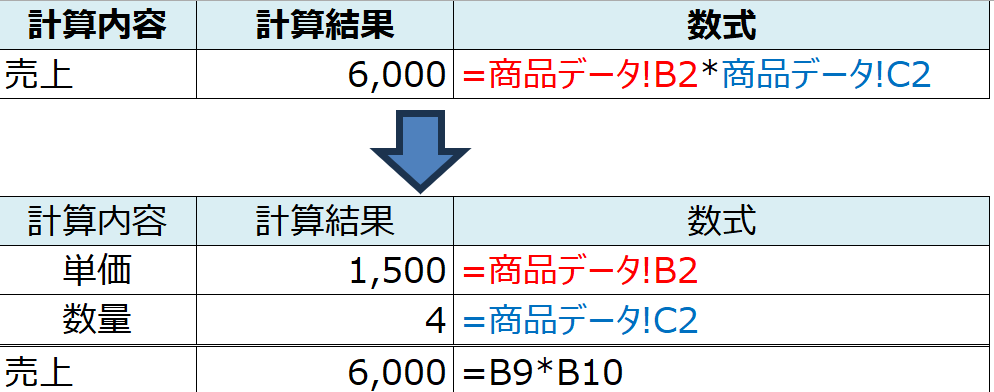
②参照先を視覚的に把握する
数式の参照先がシート内なのか、シート外なのか視覚的に分かるようにすると
わかりやすくなります。
例えば、
・シート内の参照:文字を黒色
・シート外の参照:文字を緑色
・値を直接入力:文字を青色
にする等の工夫をしてみましょう。
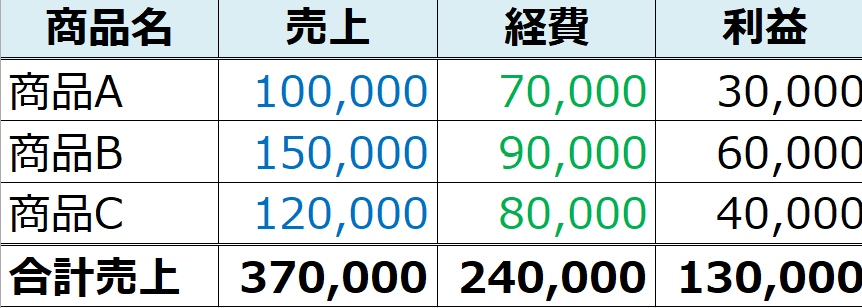
③トレース機能を活用する
Excelを開いて『Alt ⇒ M ⇒ P』と押していただくと、『参照元のトレース』という機能が使えます。
使っている人が周りにあまりいないのですが、非常に便利な機能です。
下記のように参照元を視覚的に把握することができるため、重宝しています。
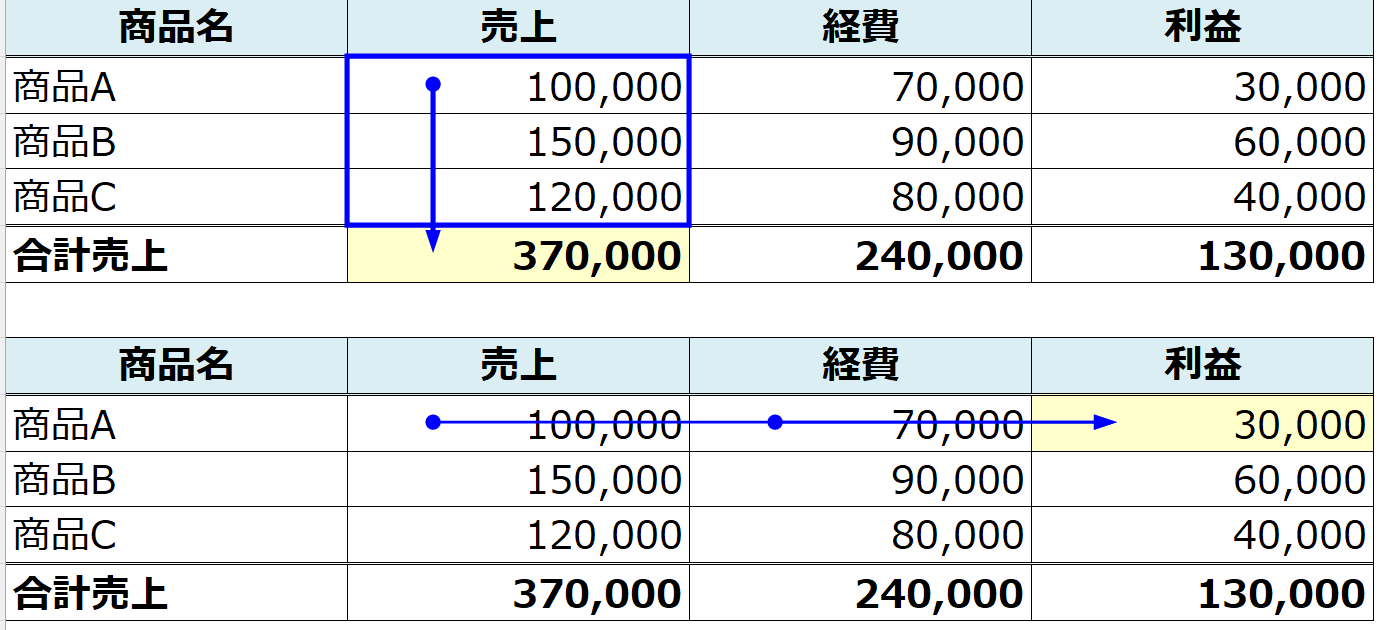
以上、参考になりそうな3点をあげてみました。
使えそうだな、と思って頂いたものがあれば実践いただければと。
自分が作るときに注意したいこと
わかりづらいExcelの数式の読み解き方法について上記で書きました。
ただ、根本的な解決としては分かりやすい資料を最初から作ることだと思っています。
・1つのセルに複数の数式を入れない
・記載元が分かるように書く
・数式の意味を書く
といったように、『自分以外の他者が見て一見で分かるか?』
と自問して作成していきましょう。
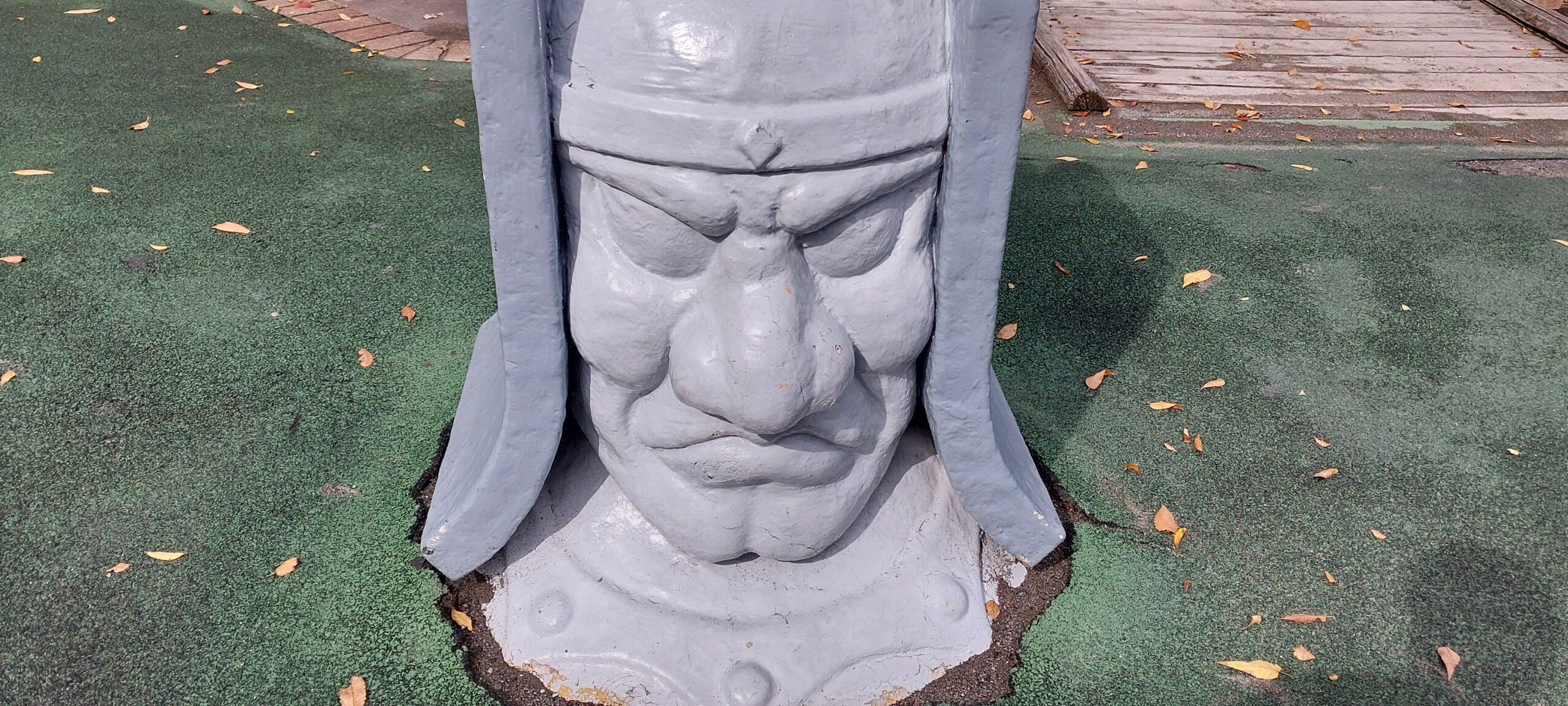

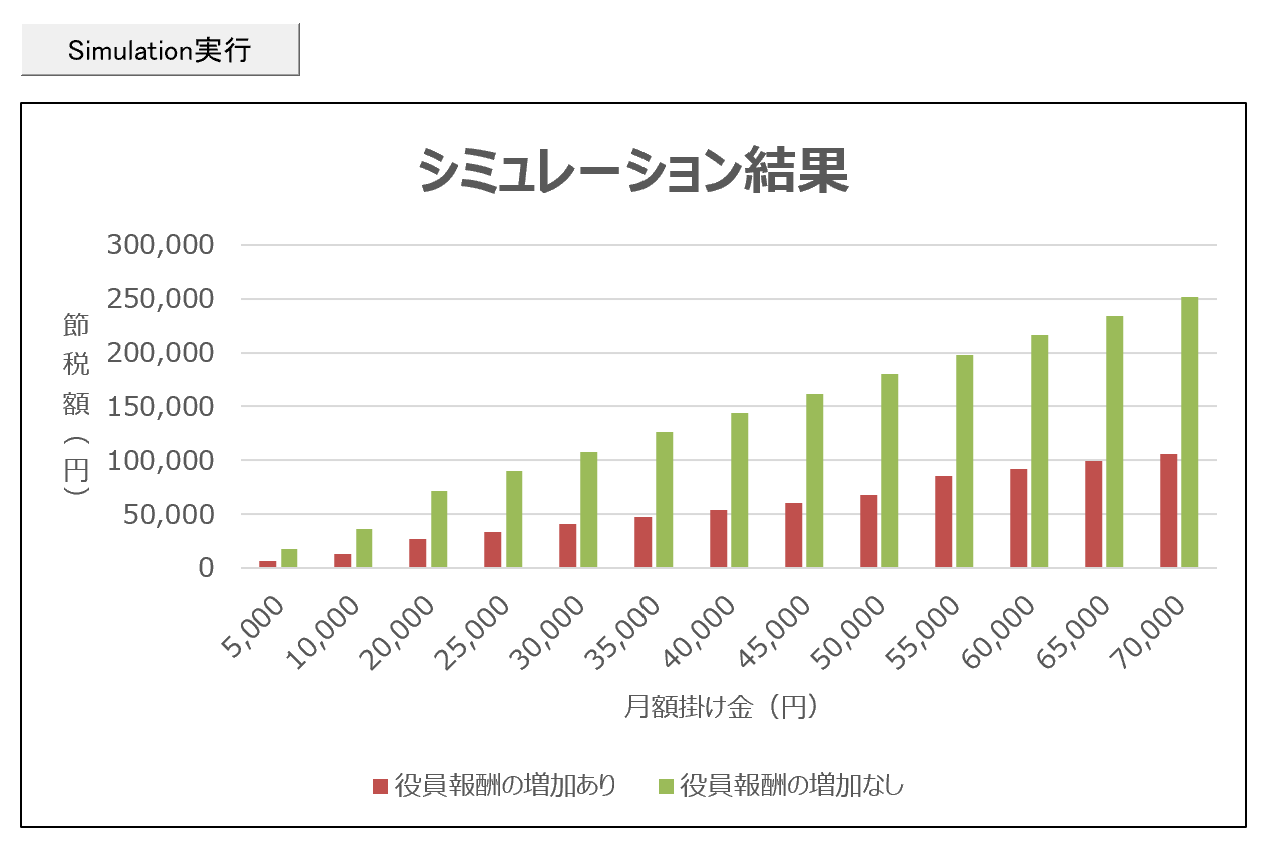
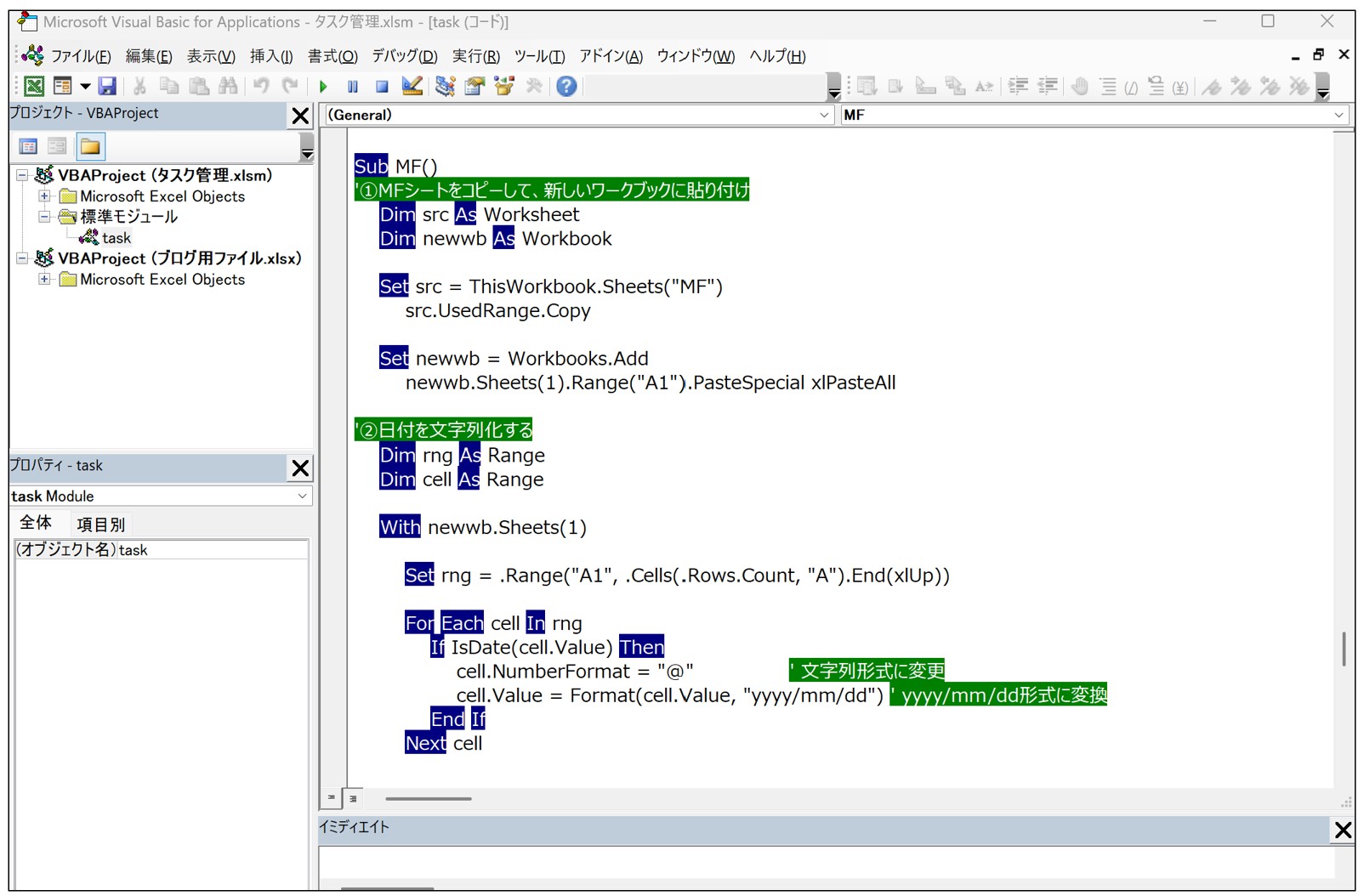
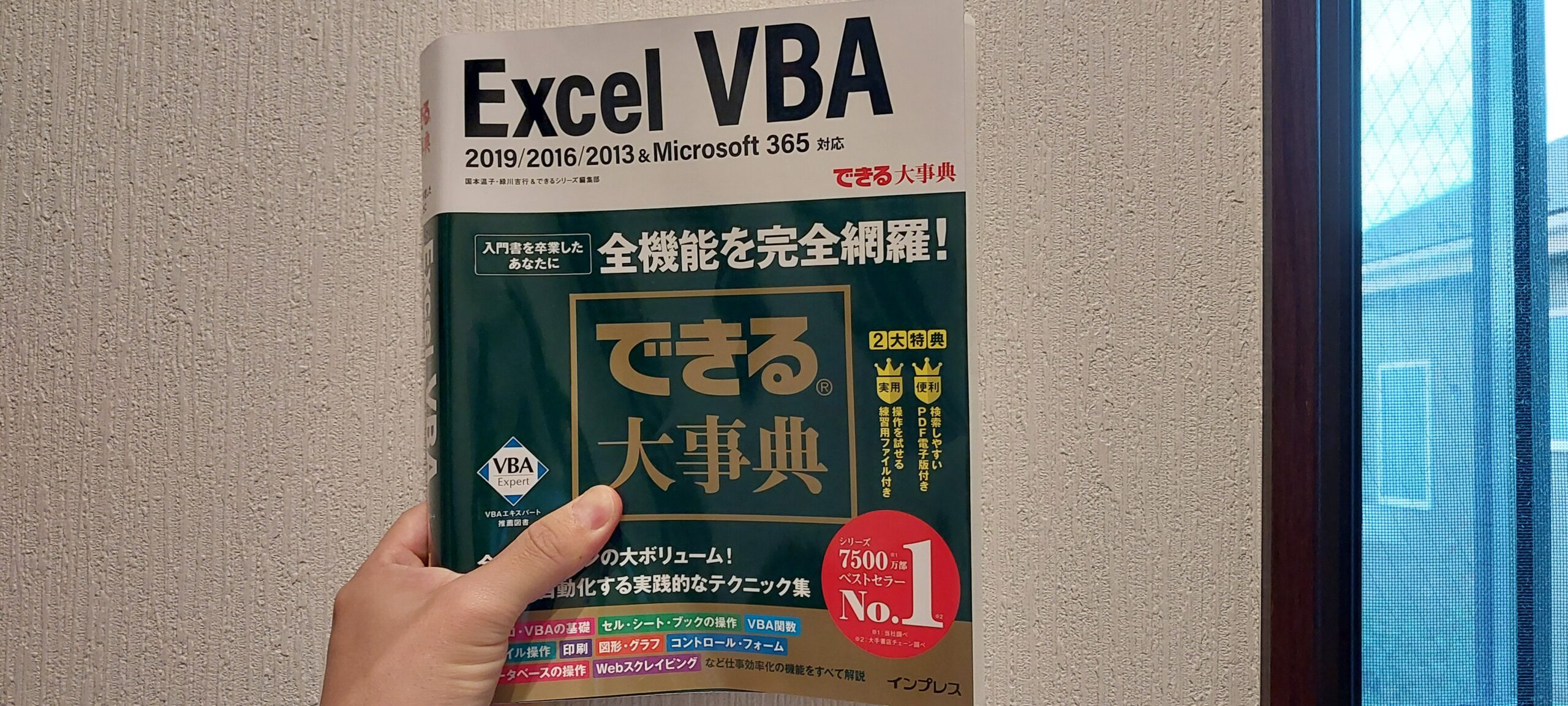
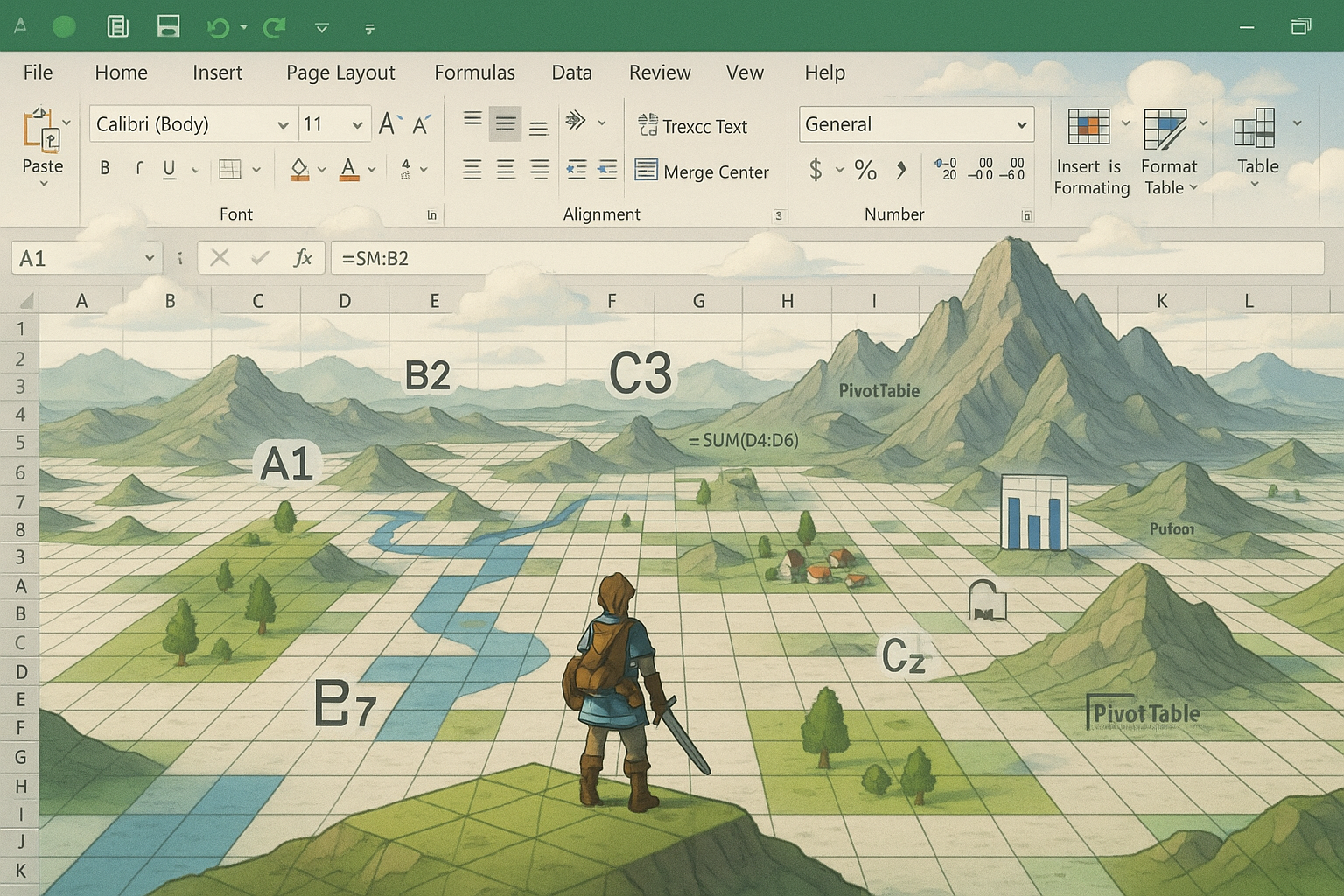
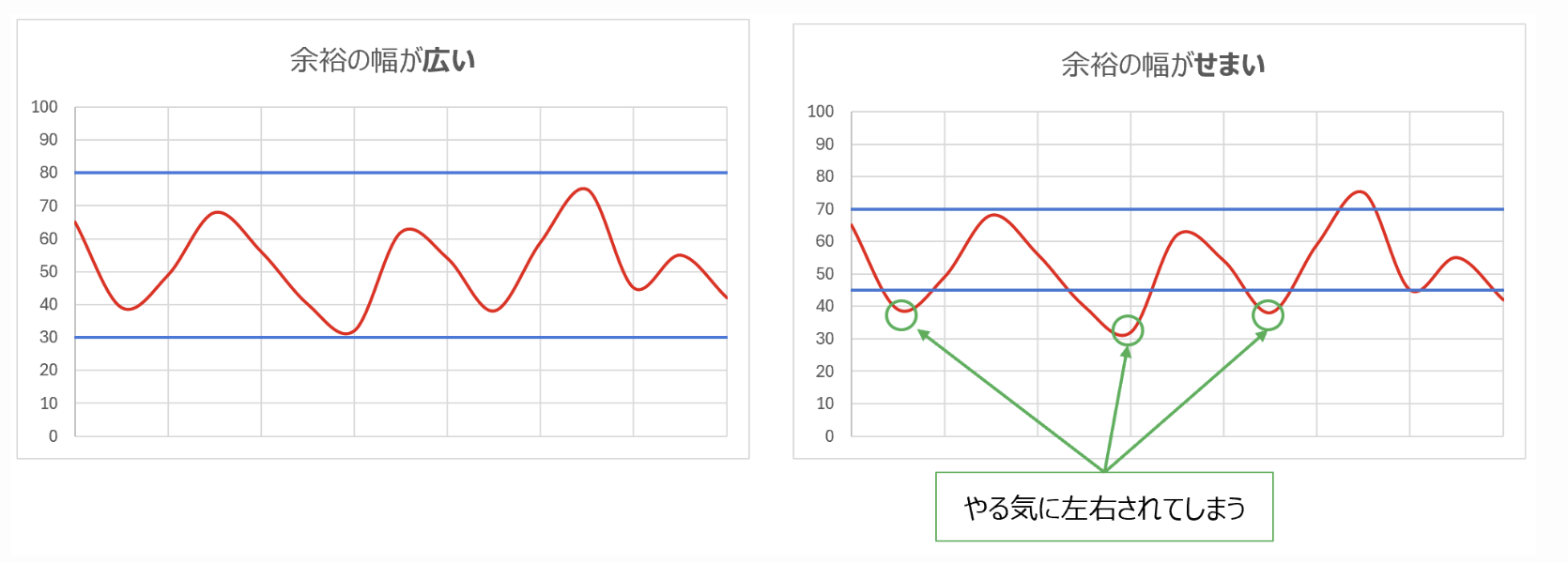

コメント